به روزرسانی جدید ویندوز ۱۱ و امکان خاموش کردن زمان و تاریخ
بر طبق اخبار و گمانه زنی ها، مایکروسافت در آپدیت ویندوز ۱۱ گزینه ای جدید را به جهت سفارشی سازی اضافه می کند. آپدیت گفته شده به سفارشی سازی ویژگی ای می پردازد که تعداد قابل توجهی از کاربران آن را موضوعی آزار دهنده می دانند.
به گفته یکی از کاربران توییتر به نام Phantomofearth و گزارشی توسط MSPowerUser، ویندوز ۱۱ Dev Insider Build 25300 شامل انجام سه مرحله و گزینه است که باعث خاموش شدن تاریخ و زمان در ابزار سیستم در سمت راست نوار وظیفه (Taskbar) می شود.
این مراحل شامل: “مخفی کردن ساعت نوار وظیفه” ، “مخفی کردن زمان و تاریخ در ابزار سیستم” و ” روشن کردن گزینه این آپدیت برای مخفی کردن اطلاعات زمان و تاریخ در گوشه نوار وظیفه” می شود.
با تمام این اوصاف باید بگوییم که گفته های بالا بر پایه حدس و گمان است. یافتن مراحل و گزینه های بالا و انجام آن ها در داخل ویندوز، اجرای آپدیت گفته شده را تضمین نمی کند. حتی اگر تأیید شود که این ویژگی در آپدیت ویندوز ۱۱ اجرا خواهد شد، ما هنوز تاریخ رسمی برای انتشار آن را نداریم.
این به روزرسانی ویندوز ۱۱ چه مزیتی دارد؟
ما نمایش تاریخ و زمان را در نوار وظیفه یکی از استاندارد ترین و مفیدترین ویژگی های سیستم عامل می دانیم چراکه به سادگی با نگاه به سمت راست به ویژه هنگامی که غرق در انجام پروژه ها و کارهای مختلف هستید می توانید از ساعت و تاریخ اطلاع پیدا کنید.
در نتیجه داشتن گزینه های سفارشی سازی بیشتر در ویندوز هرگز چیز بدی نیست خصوصا اکنون که ویندوز ۱۱ در ارائه برخی از بازبینی ها و تعمیرات اساسی در این زمینه تاخیر داشته است. یکی دیگر از ویژگی هایی که وجود آن در ویندوز ۱۱ می تواند مفید باشد، توانایی نمایش چندین منطقه زمانی در نوار وظیفه است. این ویژگی برای محیط های کاری است که نیاز به برقراری ارتباط و کار تیمی بین کارمندان در سراسر جهان دارد، بسیار مناسب است.
ویژگی های زیاد دیگری وجود دارد که مایکروسافت می تواند برای ویندوز ۱۱ ازمایش و اجرا کند. اگر به روزرسانی و ویژگی گفته شده در بالا فعال و محبوب شود ، امیدواریم گزینه هایی بیشتری در آینده به مرحله اجرا برسد.
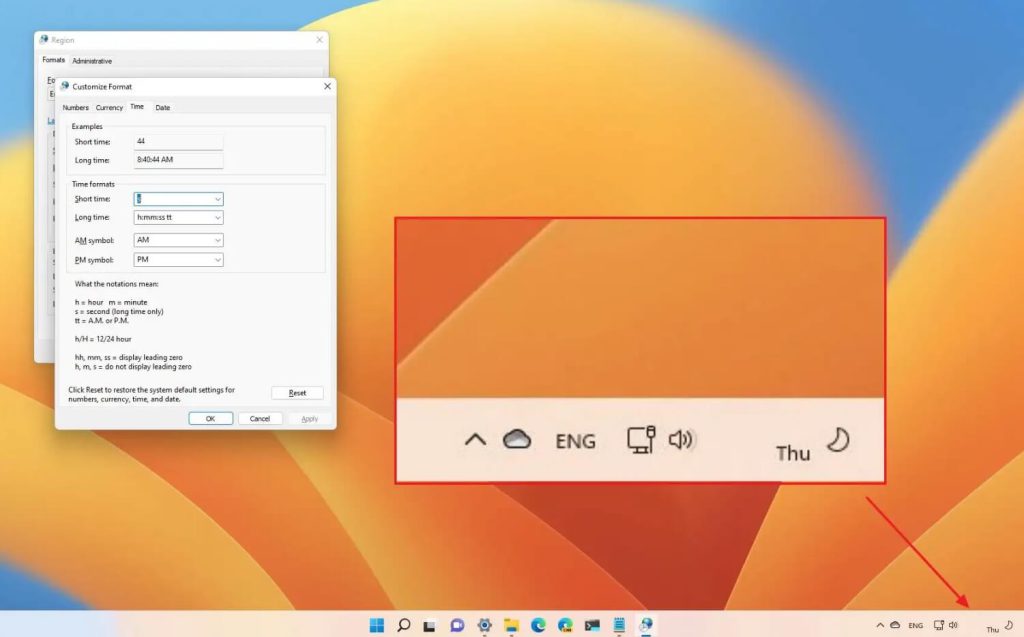
آیا آپدیت ویندوز ۱۱ به رابط کاربری آسیب می زند؟
به روزرسانی جدید ویندوز ۱۱ به رایانه های شخصی که از رابط کاربری سفارشی سازی شده استفاده می کنند، آسیب می زند.
به روزرسانی بزرگ ویندوز ۱۱ که در هفته اخیر منتشر شد، برای کاربرانی که برخی از برنامه های شخصی سازی UI از منابع غیررسمی را روی دستگاه های خود اجرا می کنند، دردسرساز شده است.
به گفته مایکروسافت پس از اعمال آپدیت ویندوز ۱۱، پیش نمایش غیرامنیتی KB5022913 فوریه ۲۰۲۳، که Moment 2 نیز نامیده می شود، سیستم های ویندوز با برخی از آن ابزارهای رابط کاربری نصب شده به هیچ وجه آنطور که انتظار می رود کار نخواهند کرد.
IT titan نیز به عنوان یک منبع معتبر در سایت خود خاطر نشان کرد:«دستگاه های دارای ویندوز ۱۱ با برخی از برنامه های شخصی سازی رابط کاربری که از منابع غیررسمی نصب شده اند، هنگام اعمال به روزرسانی جدید ممکن است راه اندازی نشوند.»
«این برنامه های غیررسمی ممکن است باعث ایجاد خطا در explorer.exe شوند که احتمال دارد چندین بار تکرار شوند. این نوع برنامهها اغلب از روش های پشتیبانی نشده برای دستیابی به سفارشی سازی خود استفاده می کنند و در نتیجه می توانند نتایج ناخواسته ای را در دستگاه به وجود بیاورند.»
به گفته یک تامین کننده نرم افزار، ExplorerPatcher و StartAllBack دو برنامه سفارشی سازی رابط کاربری می باشند که ایراداتی دارند، اگرچه در مورد دوم دریافت جدیدترین نسخه ممکن است مشکل را برطرف کند. البته این مشکل فقط روی سیستمهایی که ویندوز۱۱ ۲۲H2 دارند تأثیر می گذارد.
ExplorerPatcher یک برنامه منبع باز برای هر دو ویندوز ۱۰ و ۱۱ است که طیف وسیعی از گزینه های سفارشی سازی را برای دسکتاپ دستگاه ویندوز از جمله: بازگرداندن نوار وظیفه ویندوز ۱۰ به دستگاه های ویندوز ۱۱ برای افزودن یا حذف ویژگی ها ارائه می دهد.
StartAllBack ابزار مشابهی است که به کاربران ویندوز ۱۱ امکان “بازیابی و بهبود” همه چیز را از نوار وظیفه و منوی Start گرفته تا File Explore، کنترل پنل و منوهای context را ارائه می دهد.
راه حل صریح مایکروسافت برای این مشکل حذف برنامه های شخصی سازی غیررسمی از روی ویندوز و سپس دانلود و اجرای آپدیت ویندوز ۱۱ است.
مایکروسافت در ادامه گفته است: اگر ویندوز دستگاه شما در حال حاضر با این مشکل مواجه است، ممکن است لازم باشد با پشتیبانی مشتری تماس بگیرید. البته اگر از StartAllBack استفاده می کنید، ممکن است بتوانید با به روز رسانی به آخرین نسخه (نسخه ۳٫۵٫۶ یا جدیدتر) از این مشکل جلوگیری کنید.
مشخص نیست که چگونه یا کی این مشکل حل خواهد شد. مایکروسافت اعلام کرد که در حال سرمایه گذاری برای رفع این مشکل است و در صورت یافتن راه حل، اطلاعات بیشتری ارائه خواهد کرد. کسانی که از هر یک از این برنامه ها استفاده می کنند و با مشکلاتی مواجه می شوند باید با پشتیبانی مشتری ارتباط بگیرند.
به روز رسانی فوریه ۲۰۲۳ یک نسخه اختیاری است که به طور خودکار دانلود نمی شود، اما می تواند به صورت دستی نصب شود. از جمله ویژگی های جدید می توان به میانبری برای چت ربات هوش مصنوعی بینگ در نوار وظیفه و Phone Link برای iOS اشاره کرد تا کاربران آیفون بتوانند مستقیماً به ویندوز متصل شوند.
همچنین شامل tab در Notepad، تسک بار بهینه سازی شده لمسی برای دستگاههای ۲ در ۱ و پشتیبانی پیشرفته از سیستمهای بریل است.
بیشتر بخوانید: آیا تاکنون درباره ChatGPT چیزی شنیده اید؟
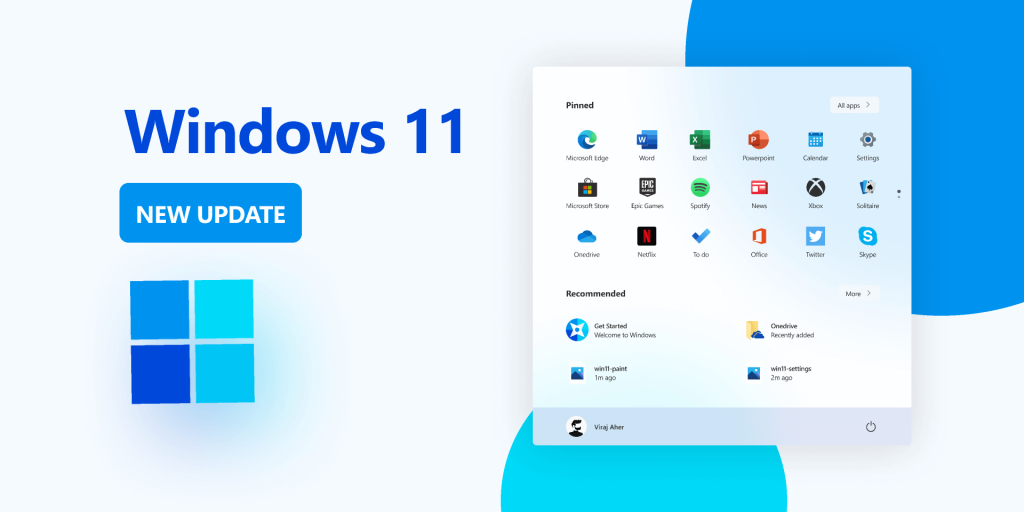
نحوه رفع مشکل نوار جست و جو در تنظیمات ویندوز ۱۱
وجود نوار جستجوی تنظیمات واقعاً مفید است و هنگامی که به مشکل خورده و یا کار نمی کند بسیار آزاردهنده خواهد بود.
برنامه تنظیمات ویندوز ۱۱ گزینه های کنترل زیادی دارد و احتمال می رود که در بین این گزینه ها دچار سردرگمی شوید. در چنین مواردی وجود نوار جستجو در بخش تنظیمات مفید است، زیرا به شما کمک می کند به سرعت گزینه مورد نظر خود را پیدا کنید.
اما اگر جستجو در برنامه تنظیمات به مشکل خورد یا کار نکرد چه کنیم؟ در این مطلب، ما لیستی از راه حل هایی را گردآوری کرده ایم که می توانید در زمانی که نوار جستجو در برنامه تنظیمات ویندوز ۱۱ کار نمی کند، آنها را امتحان کنید. این راه حل ها شامل موارد زیر هستند:
۱-دستگاه خود را Restart کنید.
۲-آخرین به روز رسانی های موجود برای ویندوز را نصب کنید.
۳- Search and Indexing Troubleshooter را اجرا کنید.
فهرست بندی جستجو فرآیندی است که در آن رایانه شما فایل ها، پوشه ها و سایر محتوای موجود در سیستم را بررسی می کند. دریافت خطا در هنگام جستجوی تنظیمات خاص می تواند نتیجه عملکرد نادرست فهرست بندی جستجو باشد. اگر راه حل های بالا مشکل جستجو را برطرف نکرد، باید گزینه عیب یاب (Troubleshooter) را از برنامه تنظیمات فعال کنید. با دنبال کردن مراحل زیر می توانید آن را اجرا کنید:
a)برنامه تنظیمات را با فشار دادن Win + I روی صفحه کلید خود باز کنید.
b)به System > Troubleshoot > Other troubleshooters بروید.
c)به پایین اسکرول کنید تا جستجو و فهرست بندی (Search and Indexing) را پیدا کنید.
d)روی Run که در سمت راست Search and Indexing قرار دارد کلیک کنید.
عیب یاب (Troubleshooter) علت اصلی مشکل را جستجو می کند و راه حل هایی را به شما ارائه می دهد. اکنون، راه حلهایی را که عیب یاب توصیه میکند دنبال کنید و ببینید آیا مشکل برطرف شده است یا خیر.
۴-برنامه تنظیمات را Reset کنید.
برای Reset یا Repair بخش تنظیمات، مراحل زیر را دنبال کنید:
a)روی آیکون Start کلیک کنید و “Settings” را تایپ کنید.
b)بر روی Settings کلیک راست کرده و سپس App settings را کلیک کنید.
c)صفحه را به پایین اسکرول کنید تا گزینه Reset را مشاهده کنید.
در زیر گزینه Reset، Repair و Reset را مشاهده خواهید کرد. ابتدا برنامه را Repair کنید، زیرا چیزی را حذف نمی کند. اگر Repair کار نکرد، باید گزینه Reset را امتحان کنید.
۵-از Commands در PowerShell برای Reset تنظیمات استفاده کنید.
PowerShell در ویندوز ۱۱ ابزار قدرتمندی است که به شما کمک می کند کامپیوتر خود را از طریق یک رابط خط فرمان (command-line) کنترل کنید. یکی از کارهایی که میتوانید با استفاده از PowerShell انجام دهید، reset عامل ایجاد مشکل به تنظیمات اصلی آن است.
PowerShell همچنین می تواند برنامه تنظیمات را به حالت اولیه خود بازگردانی کند. برای بازگردانی برنامه، Windows PowerShell را به عنوان Administrator باز کنید، دستور زیر را در PowerShell کپی و پیست کنید و سپس Enter را فشار دهید:
Get-AppxPackage *windows.immersivecontrolpanel* | Reset-AppxPackage
این برنامه تنظیمات را بازگردانی می کند و آن را به حالت پیش فرض خود بر می گرداند، به این معنی که می توانید تنظیمات را با جستجو در برنامه به سرعت پیدا کنید.
پس از انجام مراحل بالا، عملکرد نوار جستجوی برنامه تنظیمات باید به حالت عادی بازگردد و نتایج دلخواه را در اختیار شما قرار دهد.
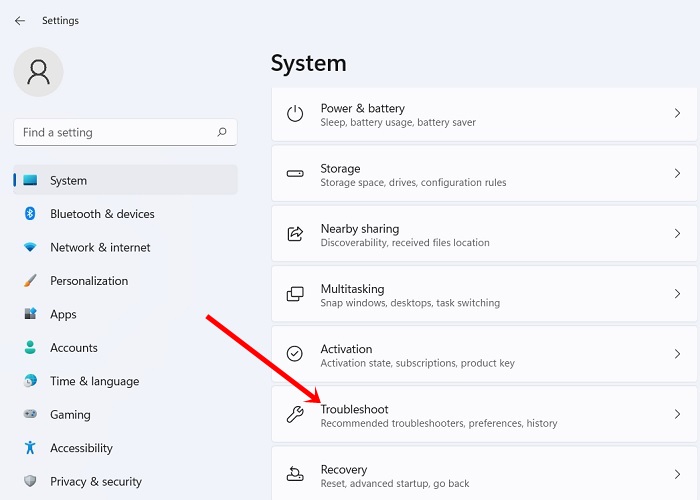
رفرنس ها:
- وب سایت xda-developers
- وب سایت newsnow
*فهرست مطالب :



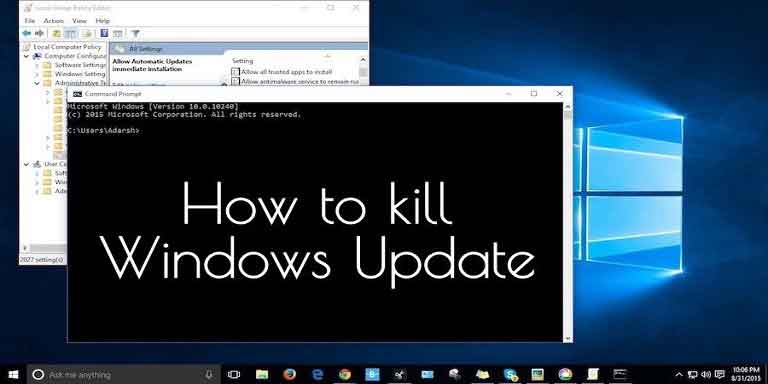

بازتاب: 5 راه دسترسی ویندوز 11 به اطلاعات شما و نحوه توقف آن برای حفظ حریم خصوصی
بازتاب: 5 نرم افزار برتر بهینه سازی ویندوز را بشناسید! - سخت افزار سازان رسام